红米k70如何录屏声音
是关于红米K70如何录屏并录制声音的详细方法介绍:

使用系统自带录屏功能(需开启声音录制权限)
- 检查并开启麦克风权限
- 打开手机“设置”应用,在设置列表中找到并点击进入“应用管理”或“应用设置”选项。
- 在应用管理界面中,通过搜索栏查找“屏幕录制”应用(部分系统可能显示为“录屏”等类似名称)。
- 点击进入该应用的权限设置页面,找到“麦克风”权限选项,将其设置为“允许”,这一步非常关键,因为只有开启了麦克风权限,才能在录屏时录入外界的声音以及手机内部的声音(如视频播放声音等)。
- 开始录屏操作
- 从手机屏幕顶部下滑,呼出快捷设置面板,如果快捷设置面板中没有“屏幕录制”图标,可以点击右上角的“编辑”按钮,在可用的快捷功能列表中找到“屏幕录制”,然后将其拖动到快捷设置面板中合适的位置,方便快速启动。
- 点击“屏幕录制”图标后,系统会弹出一个录屏设置窗口,在这个窗口中,你会看到有一个“声音来源”选项,一般有“系统内录”(仅录制手机内部声音,如应用程序发出的声音,但不会录制外部环境声)和“麦克风声音”(可录制外部环境声音以及手机内部声音)两个可选选项,如果要录制包括外部环境声音在内的完整声音,需要选择“麦克风声音”选项,并且确保手机的麦克风没有被遮挡或处于静音状态。
- 设置好声音来源后,还可以根据需要对录屏的分辨率、帧速率等进行设置(如果有相关需求的话),较高的分辨率和帧速率会使录屏文件更加清晰流畅,但同时也会占用更多的存储空间,设置完成后,点击“开始录屏”按钮,即可开始录制屏幕内容及声音。
- 结束录屏
录屏过程中,屏幕上会显示一个悬浮的录屏控制按钮(通常是一个小圆点或小方块),点击这个悬浮按钮,会弹出录屏结束的相关操作选项,如暂停、停止等,点击“停止”按钮,系统会自动保存录屏文件,并将其存储在手机相册或指定的存储目录中(通常可以在录屏设置中查看其存储路径)。
使用第三方录屏软件(以常见的“录屏大师”为例)
- 下载安装录屏大师应用
打开手机应用商店(如小米应用商店),在搜索栏中输入“录屏大师”,然后从搜索结果中找到该应用并点击“下载”按钮进行安装,安装完成后,在手机桌面或应用抽屉中找到“录屏大师”应用图标并打开。
- 设置录屏参数及声音录制选项
- 首次打开录屏大师应用时,可能会有一些引导页面,按照提示进行操作即可,进入应用主界面后,点击相关的设置按钮(一般是一个齿轮图标),进入设置页面。
- 在设置页面中,找到“声音来源”设置选项,与系统自带录屏功能类似,这里也有“内置音频”(对应系统内录)和“麦克风音频”(可录制外部声音及手机内部声音)等选项,根据实际需求选择“麦克风音频”选项以实现声音的完整录制。
- 还可以对录屏的画质、帧率、码率等参数进行调整,如果希望录屏文件在保证一定清晰度的前提下尽量减小文件大小,可以适当降低画质和帧率;如果追求极致的清晰度和流畅度,则可以提高这些参数,但要注意手机性能是否能够支持以及存储空间是否足够。
- 开始录屏与结束录屏
- 设置好相关参数后,返回到录屏大师的主界面,点击“开始录屏”按钮,此时应用会退到后台运行,并在屏幕上显示一个悬浮的录屏控制条,在录屏过程中,可以通过这个控制条进行暂停、停止等操作。
- 当完成录屏操作后,点击悬浮控制条上的“停止”按钮,录屏大师会自动保存录屏文件,并提示文件保存的位置,你可以在应用的设置中查看其保存路径,一般也可以在手机的存储目录中找到相应的录屏文件,然后在文件管理中对其进行查看、分享等操作。
下面是一个简单的对比表格,展示系统自带录屏功能和第三方录屏软件(以录屏大师为例)在红米K70上录屏声音方面的一些特点:
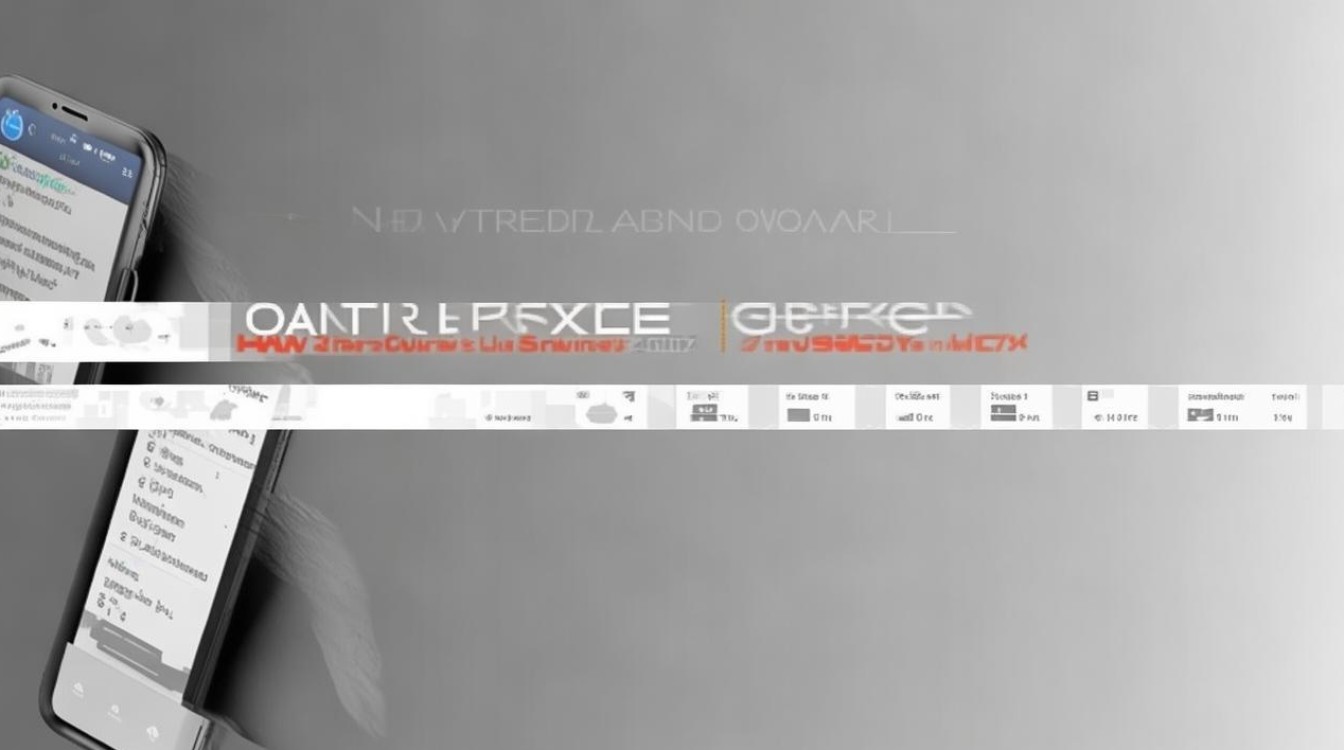
| 对比项目 | 系统自带录屏功能 | 第三方录屏软件(录屏大师) |
|---|---|---|
| 权限设置便利性 | 需在系统设置中专门针对屏幕录制应用设置麦克风权限,相对繁琐一些 | 部分应用可能在首次安装使用时会引导用户进行相关权限设置,相对简单直观 |
| 声音来源设置选项 | 有“系统内录”和“麦克风声音”两种基本选项,能满足常见录屏声音需求 | 同样有类似的“内置音频”和“麦克风音频”等选项,且可能在音频参数调节上更细致(如可调节麦克风增益等) |
| 画质与帧率设置灵活性 | 系统自带的设置相对较为基础,可调节范围有限 | 通常提供更多的画质、帧率、码率等参数调节选项,能更好地满足不同用户对录屏效果的个性化需求 |
| 存储路径 | 一般固定存储在手机相册或系统指定的某个目录,方便查找 | 可在应用设置中自定义存储路径,相对更具灵活性 |
| 文件格式 | 一般为手机系统默认的常见视频格式(如MP4等),通用性强 | 可能提供多种视频格式选择,适应不同的使用场景和后期处理需求 |
需要注意的是,在使用第三方录屏软件时,要确保从正规的应用商店下载,以避免下载到恶意软件,造成个人信息泄露或手机系统安全问题。
FAQs:
问题1:红米K70使用系统自带录屏功能录屏时,为什么有时候录不到声音? 答:可能是以下几种原因导致的,一是没有开启麦克风权限,需要在手机设置的应用管理中找到屏幕录制应用,将麦克风权限设置为允许,二是在录屏设置中错误地选择了“系统内录”选项,而没有选择“麦克风声音”选项,这样就只能录制手机内部声音,无法录入外部环境声音,如果手机的麦克风被遮挡或者处于静音状态,也会导致录不到声音。
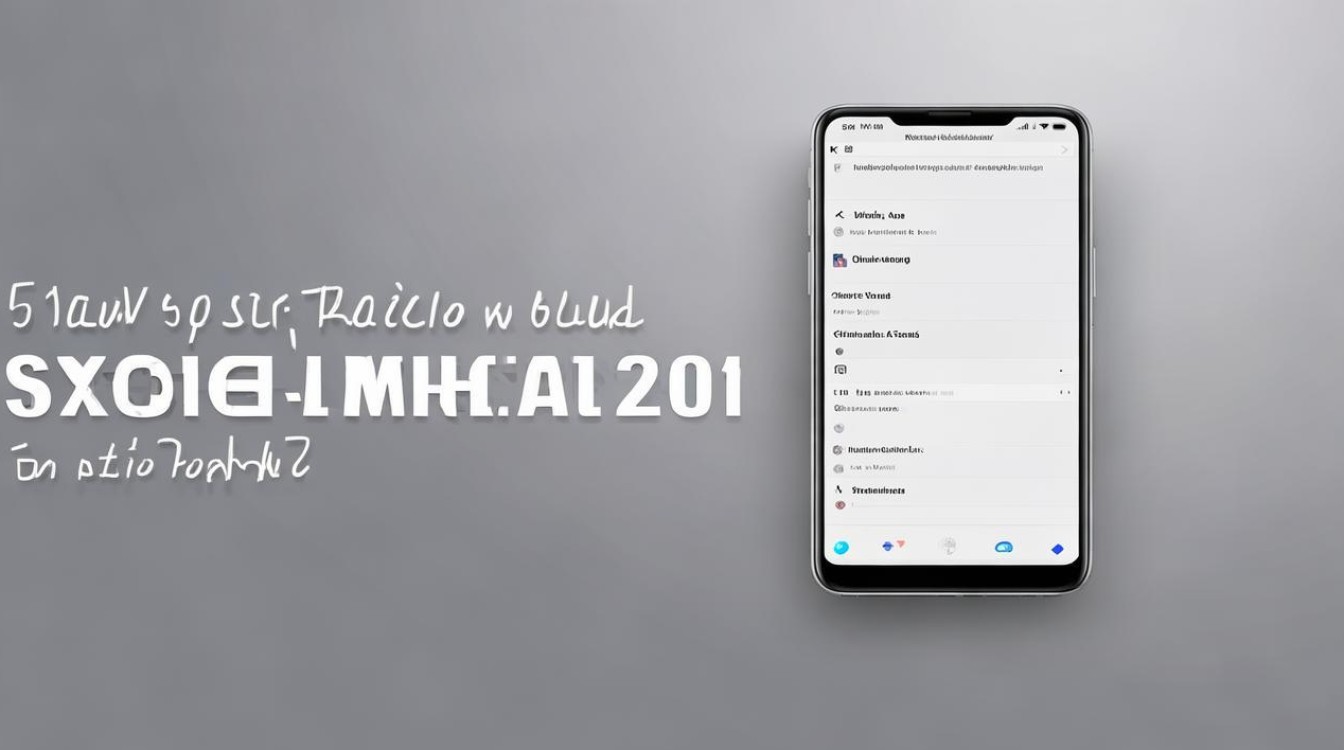
问题2:使用第三方录屏软件在红米K70上录屏后,录屏文件在哪里可以找到? 答:这要看具体使用的第三方录屏软件的设置,在安装完录屏软件后,首次打开时会提示设置存储路径,按照提示设置即可,如果没有特别设置,大多数第三方录屏软件会将录屏文件存储在手机的内部存储或SD卡(如果有安装)
版权声明:本文由环云手机汇 - 聚焦全球新机与行业动态!发布,如需转载请注明出处。












 冀ICP备2021017634号-5
冀ICP备2021017634号-5
 冀公网安备13062802000102号
冀公网安备13062802000102号